На этом шаге мы рассмотрим назначение, основные свойства и методы этого элемента.
Элемент управления ListBox (Список) создается с помощью кнопки Список (ListBox)
 (рисунок 1).
(рисунок 1).
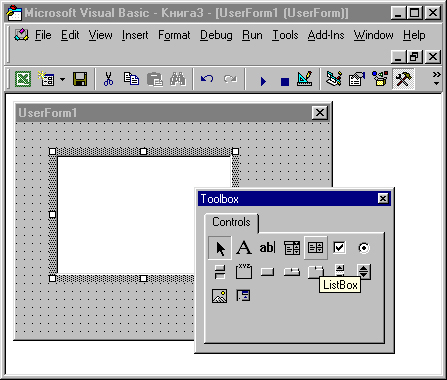
Рис.1. Список в форме
Элемент управления ListBox применяется для хранения списка значений. Из списка пользователь может выбрать одно или несколько значений, которые в последующем будут использоваться в тексте программы.
Приведем наиболее часто используемые свойства элемента управления ListBox.
| Свойство | Назначение |
|---|---|
| ListIndex | Возвращает номер текущего элемента списка. Нумерация элементов списка начинается с нуля |
| ListCount | Возвращает число элементов списка |
| TopIndex | Возвращает элемент списка с наибольшим номером |
| ColumnCount | Устанавливает число столбцов в списке |
| TextColumn | Устанавливает столбец в списке, элемент которого возвращается свойством Text |
| Enabled | Допустимые значения: True (запрещен выбор значения из списка пользователем) и False (в противном случае) |
| Text | Возвращает выбранный в списке элемент |
| List | Возвращает элемент списка, стоящий на пересечении указанных строки и столбца. Синтаксис:
List (Row, Column) |
| RowSource | Устанавливает диапазон, содержащий элементы списка |
| ControlSource | Устанавливает диапазон (ячейку), куда возвращается выбранный элемент из списка |
| MultiSelect | Устанавливает способ выбора элементов списка. Допустимые значения:
|
| Selected | Допустимые значения: True (если элемент списка выбран) и False (в противном случае). Используется для определения выделенного текста, когда свойство MultiSelect имеет значение fmMultiSelectMulti или fmMultiSelectExtended. |
| ColumnWidths | Устанавливает ширину столбцов списка. Синтаксис:
ColumnWidths = String With ListBox1 .ColumnCount = 3 .ColumnWidths = "20;30;30" End With |
| ColumnHeads | Допустимые значения: True (выводятся заголовки столбцов раскрывающегося списка) и False (в противном случае) |
| ListStyle | Допустимые значения:
|
| MatchEntry | Выводит первый подходящий элемент из списка при наборе его имени на клавиатуре. Допустимые значения:
|
| BoundColumn | Устанавливает тип, возвращаемый свойством Value. А именно,
|
Приведем наиболее часто используемые методы элемента управления ListBox.
| Метод | Назначение |
|---|---|
| Clear | Удаляет все элементы из списка |
| RemoveItem | Удаляет из списка элемент с указанным номером. Синтаксис:
RemoveItem (index) |
| AddItem | Добавляет элемент в список. Синтаксис:
AddItem ([ item [, varIndex) ] )
|
На следующем шаге мы рассмотрим особености заполнения списка.
